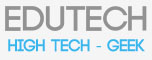Changez les images de boot et recovery avec QuickPwn
Nous allons voir dans cet article comment changer facilement les images de boot et recovery avec QuickPwn dont un tutoriel est disponible sur notre site. L’image de boot est la première image (la pomme grise sur fond noir) qui apparait lors du démarrage de l’iPhone, et l’image de recovery est l’image qui apparait lorsque vous effectuez une restauration avec iTunes (autant dire que vous ne verrez presque jamais cette image de recovery !). Si vous souhaitez donc changer ces images, lisez bien cet article avant de jailbreaker votre iPhone avec QuickPwn.
L’exécutable QuickPwn.exe est en fait une archive que vous pouvez ouvrir par exemple avec WinRAR si vous êtes sous Windows. Faites donc un clic droit sur QuickPwn.exe, et choisissez “Ouvrir avec WinRAR”.
Sur la partie de gauche de la fenêtre WinRAR, vous voyez alors le contenu de l’exécutable QuickPwn.exe ; cliquez maintenant sur le répertoire Data :
Vous voyez alors que les images de boot (logo.png) et de recovery (recovery.png) sont dans ce répertoire Data. Il suffit donc que vous remplaciez ces fichiers par les vôtres (en gardant les mêmes noms) par un simple glissez-déposez sur la fenêtre WinRAR ! Une fois fait, vous pouvez fermer la fenêtre WinRAR.
Les images logo.png et recovery.png doivent être de dimensions au max 320px*480px et avoir une couche alpha dans les couleurs.
Pour ajouter un canal alpha, vous pouvez utiliser le logiciel gratuit d’édition d’images Gimp. Ouvrez votre fichier image avec Gimp. Allez voir le menu Calque >> Transparence : si vous ne pouvez pas sélectionner l’option “Ajouter un canal alpha”, cela veut dire que votre image a déjà une couche alpha, sinon sélectionnez l’option et enregistrez votre image.
Vous pouvez maintenant mettre l’image que vous voulez au démarrage de votre iPhone !